Langkah 1
Kita copy lima lingkaran bentuk basis kami untuk emoticon dan "Wajah Sketch" lapisan . Kami menggambar sketsa-sedih, marah, terkejut, bahagia dan cinta ekspresi-dengan menggunakan Blob Brush Tool (Shift-B). Kami menempatkan Opacity menjadi 40% untuk redraw lebih mudah, mengunci lapisan ini, dan kami mulai redraw di "Wajah" lapisan.
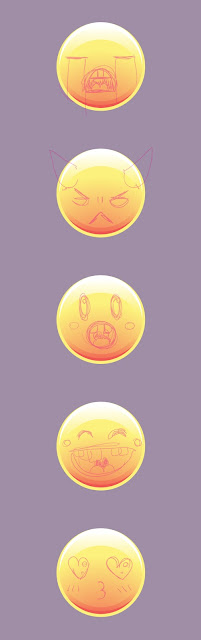
Langkah 2
Untuk emoticon sedih, kita mulai dengan menggambar mata. Akan kita bentuk menggunakan Rectangle (M) dan Rounded Rectangle. untuk menyelaraskan sketsa ke bentuk dasar emoticon kami.
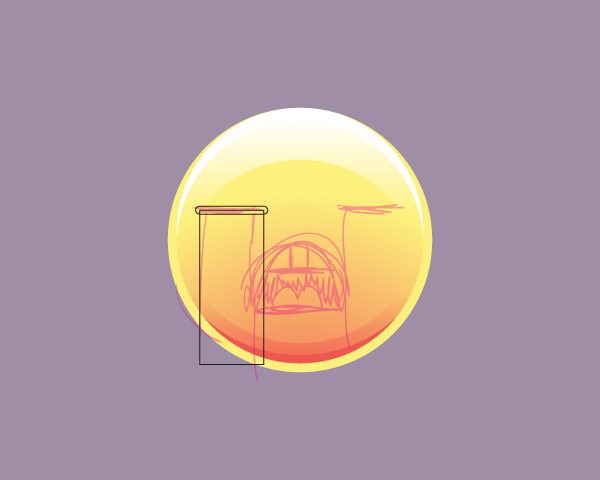
Langkah 3
Sekarang, kita akan menambah sinar cahaya pada air mata terbuat dari segitiga dengan Polygon Tool. Berpotongan dengan panel Pathfinder menjadi bentuk persegi panjang. seperti gambar di bawah.
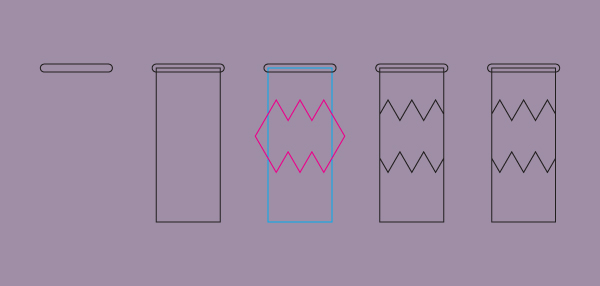
Langkah 4
Untuk menggambar bersinar, menggambar segitiga dengan Polygon Tool. Untuk melakukannya, menggambar Polygon dan dengan tombol panah atas dan bawah Anda dapat menambahkan atau menghapus sisi untuk polygon. Membuat segitiga dan kemudian duplikat dengan menyeret dan menekan Alt. ThenCommand-D untuk menduplikasi salinan pada jarak yang sama, dan kemudian menduplikasi tiga segitiga dan memutar mereka dengan Alat Rotate (R) . Akhirnya applyUnite di panel Pathfinder.seperti gambar di bawah.
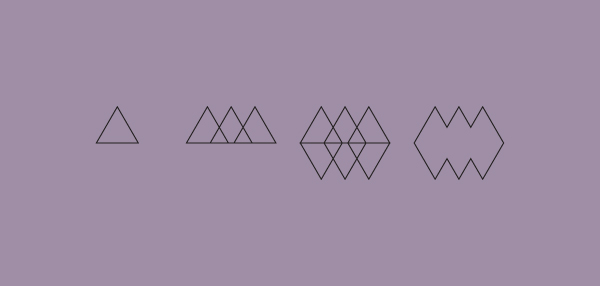
Langkah 5
Untuk memulai mulut, kita mulai dengan menggambar Pilih Rounded Rectangle, dan kemudian dengan Eraser Tool (Shift-E) dengan menekan Alt kita membuat drag dan menghapus setengah dari bentuk. Kemudian kita duplikat bentuk dan lagi dengan Eraser Tool membuat hambatan lain untuk mendapatkan gigi.
Tambahkan beberapa persegi panjang untuk lebih detail. Pertama menggambar satu dan kemudian duplikat. Untuk melakukan ini pilih dan lalu tekan Alt-Shift dan tarik untuk mendapatkan salinan sebuah persegi panjang Anda. Kemudian tekan Command-D untuk melakukan langkah terakhir Anda dan Anda mendapatkan salinan itu pada jarak yang sama. Kemudian pilih tiga. Terapkan Unite di panel Pathfinder, dan akhirnya menerapkan berpotongan di panel Pathfinder dengan bentuk gigi (ingat untuk menduplikasi bentuk dasar Anda).
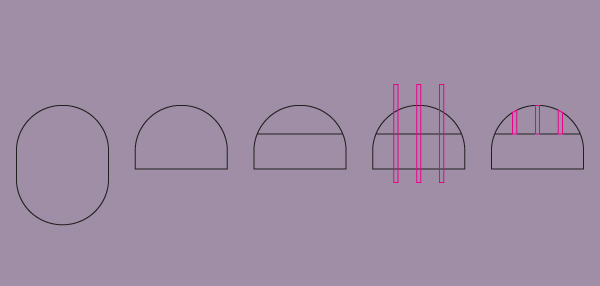
Langkah 6
Sekarang untuk menambahkan bentuk bayangan gigi. Gunakan bentuk dasar Anda dan duplikat dan tarik ke bawah sedikit, dan kemudian menduplikasi lagi dan Anda mendapatkan bentuk bayangan. Untuk membuat lidah Anda dapat menggunakan dasar bentuk mulut Anda dan skala itu dan kemudian duplikat dan menerapkan Unite di panel Pathfinder. Akhirnya menduplikasi dasar bentuk mulut Anda dan Perpotongan bentuk.
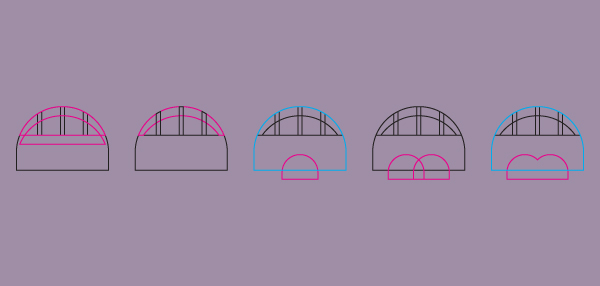
Langkah 7
Setelah Anda membuat lidah, untuk memberikan lebih detail ke mulut Anda dapat menggunakan lingkaran dan Tanaman dengan angka basis mulut kita. Kemudian hanya menggambar lingkaran kecil dan menerapkan Minus di depan panel Pathfinder. Sekarang emoticon mulut sedih kami dilakukan.
Ini adalah tampilan wajah Sad emoticon. Ingatlah untuk kelompok segala sesuatu dan Sejajarkan ke pusat ..
Langkah 8
Pilih wajah dan tekan D untuk mengatur itu dengan dasar hitam garis dan fill Putih. Jika Anda perlu mengirim sesuatu untuk depan atau belakang, cukup pilih objek dan Cut itu (Command-X) dan memilih objek mana Anda ingin Paste di Depan (Command-F) atau Paste di Kembali (Command-B). Gunakan panel Pathfinder untuk menyisipkan air mata dalam bentuk emoticon berdasarkan, dan menyelaraskan semua ke pusat. Sekarang kita akan mulai menambahkan beberapa warna.
Langkah 9
Untuk mata kita menggunakan warna solid kami coklat, untuk air mata gradien kuning dan biru, dan untuk bersinar gradien putih. Menerapkannya seperti pada gambar.
Untuk cat mulut kita menggunakan gradien coklat dan merah, untuk lidah kuning dan merah, dan gradien coklat ke detail terakhir. Anda dapat bermain dengan nilai-nilai dari gradien yang Anda inginkan, atau Anda dapat menerapkannya seperti pada gambar.
Untuk gigi, yang kita gunakan warna biru untuk garis dan gradien biru dan putih untuk dasar gigi. Untuk bayangan kita menggunakan gradien coklat kami, dan sekarang emoticon sedih kami selesai.
Jika belum baca yang ke satu anda bisa klik disini
Selamat Belajar, semoga sukses terus. amin
![[featured]](https://2.bp.blogspot.com/-lYVuQGR76rg/VgwdS69DqEI/AAAAAAAAAAw/CMsuLm73eI8/s400/2.jpg)






0 Response to "Bagaimana Menggambar Set Emoticon di Adobe Illustrator (Menangis) #2"
Post a Comment